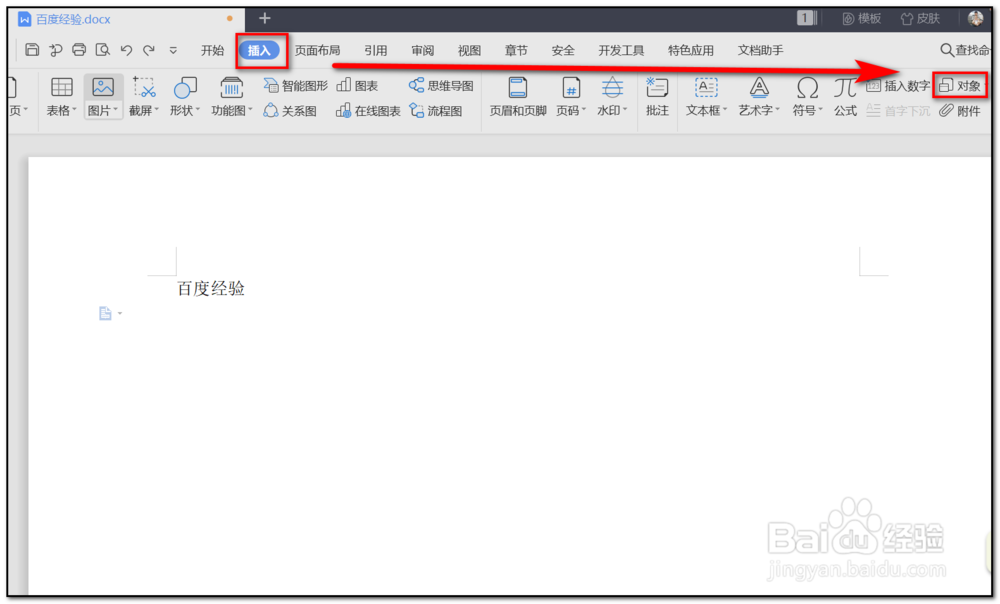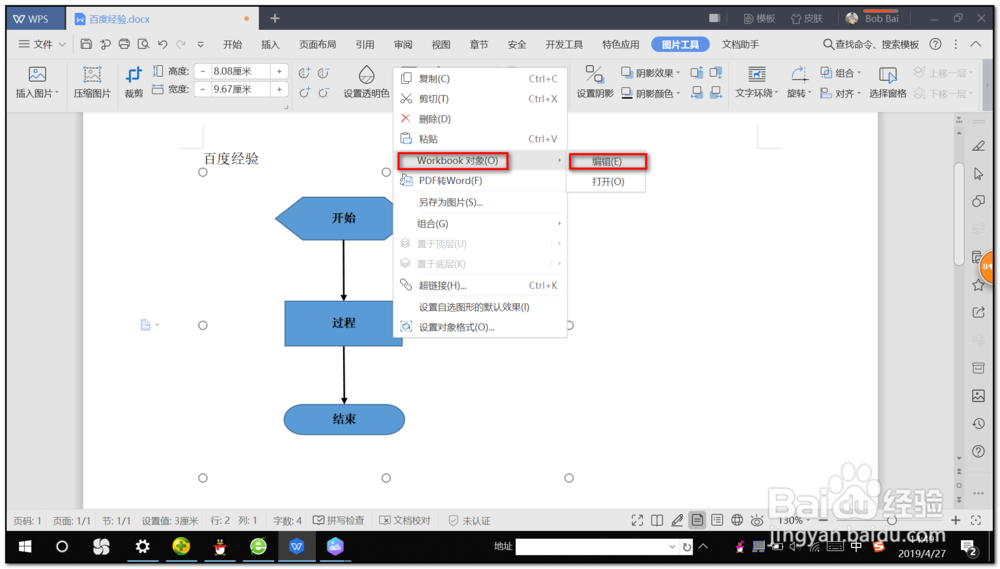如何在Word档中插入Excel档中内容
1、将Excel文档预先存在电脑桌面,再打开Word文档。
2、点击“插入--对象”。
3、会弹出插入对象的任务框。
4、点击选择“由文件创建”再点击“浏览”。
5、浏览预存在桌面的Excel档并打开。
6、自动跳回插入对象任务框,点击“确定”。
7、可以看到Excel档内容就插入到Word中显示了。
8、如果Excel档内容需变更,可以直接在掳姗浚瑙Word档中右击插入的Excel,选择“Workbook对象--编辑”
9、跳出Excel档内容编辑框,可以直接修改,完成后保存即可
声明:本网站引用、摘录或转载内容仅供网站访问者交流或参考,不代表本站立场,如存在版权或非法内容,请联系站长删除,联系邮箱:site.kefu@qq.com。
阅读量:39
阅读量:55
阅读量:66
阅读量:55
阅读量:88